
Es posible separar las páginas de un documento PDF: descubre cómo hacerlo
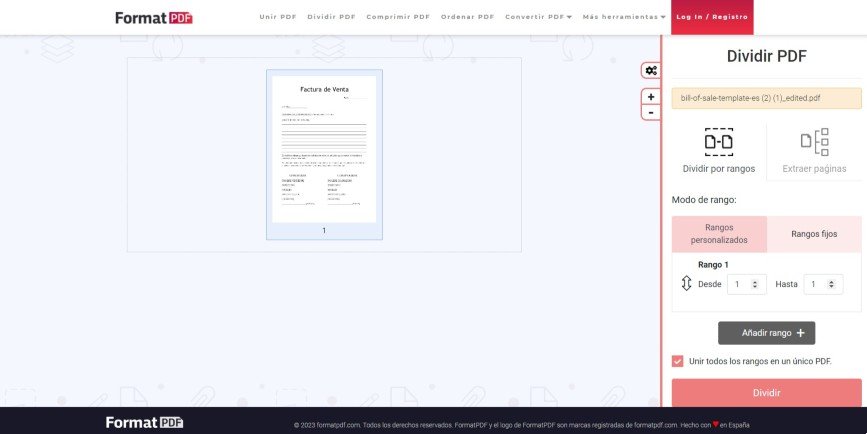
Los documentos PDF son ampliamente utilizados para compartir información de manera segura y confiable. Sin embargo, en ocasiones puede ser necesario separar las páginas de un documento PDF para realizar diferentes acciones, como enviar solo una parte del documento o trabajar con páginas específicas de forma independiente.
En este artículo, te mostraremos los pasos para separar las páginas de un documento PDF, así como algunas herramientas recomendadas y consejos adicionales para facilitar este proceso. Además, también abordaremos los errores comunes al separar las páginas de un documento PDF y cómo solucionarlos.
Pasos para separar las páginas de un documento PDF
Si necesitas separar las páginas de un documento PDF, puedes seguir estos pasos sencillos:
 A Belén sin documentos PDF gratis: Descubre cómo obtenerlos de forma gratuita
A Belén sin documentos PDF gratis: Descubre cómo obtenerlos de forma gratuita
- Abre el documento PDF en tu visor de PDF preferido.
- Selecciona la opción "Imprimir" en el menú de tu visor de PDF.
- En la ventana de impresión, elige la impresora virtual "Guardar como PDF" o similar.
- Especifica las páginas que deseas separar en el campo "Rango de páginas". Puedes utilizar formatos como "1-5, 7, 10-15" para seleccionar páginas específicas o rangos.
- Selecciona la ubicación donde deseas guardar el nuevo archivo PDF con las páginas separadas.
- Haz clic en "Guardar" para completar el proceso. Ahora tendrás un nuevo archivo PDF con las páginas que seleccionaste.
Herramientas recomendadas para separar las páginas de un documento PDF
Existen varias herramientas disponibles que facilitan el proceso de separar las páginas de un documento PDF. Aquí te presentamos algunas opciones recomendadas:
- Adobe Acrobat: Esta es una de las herramientas más populares y completas para trabajar con archivos PDF. Permite separar páginas fácilmente y ofrece muchas otras funciones útiles.
- PDFsam: PDFsam es una herramienta gratuita y de código abierto que permite separar, fusionar y reorganizar páginas de archivos PDF.
- Smallpdf: Smallpdf es una plataforma en línea que ofrece una amplia gama de herramientas para trabajar con archivos PDF, incluida la opción de separar páginas.
Consejos adicionales para separar las páginas de un documento PDF
Aquí tienes algunos consejos adicionales que pueden ser útiles al separar las páginas de un documento PDF:
- Verifica las opciones de tu visor de PDF: Algunos visores de PDF ofrecen opciones específicas para separar páginas, evitando la necesidad de utilizar herramientas adicionales.
- Utiliza nombres de archivo descriptivos: Al guardar el nuevo archivo PDF con las páginas separadas, utiliza nombres de archivo descriptivos para facilitar su identificación y organización posterior.
- Realiza una copia de seguridad del archivo original: Antes de separar las páginas de un documento PDF, asegúrate de realizar una copia de seguridad del archivo original para evitar posibles pérdidas de información.
Errores comunes al separar las páginas de un documento PDF y cómo solucionarlos
Aunque el proceso de separar las páginas de un documento PDF es relativamente sencillo, pueden surgir algunos errores comunes. Aquí te mostramos cómo solucionarlos:
 Dónde encontrar información y documentación
Dónde encontrar información y documentación
- Error al seleccionar las páginas: Verifica que estás utilizando el formato correcto al especificar las páginas que deseas separar. Asegúrate de utilizar comas para separar números y guiones para indicar rangos.
- Error al guardar el archivo: Si encuentras problemas al guardar el nuevo archivo PDF con las páginas separadas, asegúrate de tener suficiente espacio de almacenamiento disponible y verifica los permisos de escritura en la ubicación seleccionada.
- Error al abrir el nuevo archivo: Si tienes problemas al abrir el nuevo archivo PDF con las páginas separadas, verifica que estás utilizando un visor de PDF actualizado y compatible con el formato de archivo.
Conclusión
Separar las páginas de un documento PDF es una tarea sencilla que se puede realizar utilizando diferentes métodos y herramientas. Ya sea utilizando las opciones de impresión de tu visor de PDF o utilizando herramientas especializadas, podrás separar las páginas de un documento PDF de manera rápida y eficiente.
Recuerda seguir los pasos recomendados, utilizar herramientas confiables y estar atento a posibles errores para garantizar un proceso exitoso.
Preguntas frecuentes
1. ¿Qué es un documento PDF?
Un documento PDF es un formato de archivo que permite la presentación de documentos de manera independiente del software, el hardware y el sistema operativo utilizados. Los archivos PDF conservan el formato original y pueden incluir texto, imágenes, enlaces y otros elementos.
2. ¿Cómo puedo separar las páginas de un documento PDF sin usar herramientas adicionales?
La forma más sencilla de separar las páginas de un documento PDF sin utilizar herramientas adicionales es mediante las opciones de impresión de tu visor de PDF. Simplemente selecciona las páginas que deseas separar en el campo "Rango de páginas" y guarda el archivo como PDF.
3. ¿Qué herramientas puedo utilizar para separar las páginas de un documento PDF?
Existen varias herramientas disponibles para separar las páginas de un documento PDF. Algunas opciones recomendadas son Adobe Acrobat, PDFsam y Smallpdf. Estas herramientas ofrecen funciones adicionales y opciones avanzadas para trabajar con archivos PDF.
4. ¿Es posible separar solo algunas páginas específicas de un documento PDF?
Sí, es posible separar solo algunas páginas específicas de un documento PDF. Al utilizar las opciones de impresión de tu visor de PDF o herramientas especializadas, puedes especificar las páginas que deseas separar utilizando formatos como "1-5, 7, 10-15".
Si quieres conocer otros artículos parecidos a Es posible separar las páginas de un documento PDF: descubre cómo hacerlo puedes visitar la categoría Tecnología.

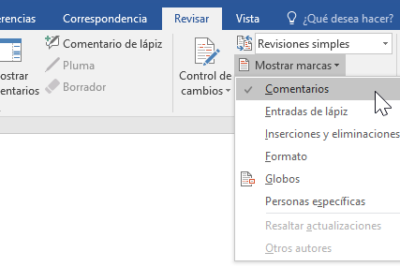



Deja una respuesta